IDEA 类图生成
概述
此功能为IDEA本身就具备,不需要另外安装插件。
系统配置[此过程可以不设置]
在Mac中选择Preferences,在win中选择file–>setting
搜索Diagrams,可以配置类图生成时的现实内容。
次过程可以不进行设置,因为在编辑类图时也可以随时调整。
类图生成
手工操作:右击某一个类(也可以选择多个类这样可以显示多个类之间的关系,但是整体系统一般很难选择到一块),选择Diagrams,其中有两个选项及相关的快捷操作。根据个人理解,Show Diagram可以对类图进行编辑,Show Diagram Popup只能显示出已选择的类之间的关系,而且无法编辑。
此处我们只演示Show Diagram的操作。

此时可以显示出关于这单个类及父级的关系,如果不想显示父级可以选择父级然后进行删除操作,此编辑不会影响源码。
类图添加class及向上显示
添加class
当我们需要选择显示多个类时可以右击空白处选择add class to diagram,当然快捷键空格更加方便。
此处添加tsofficeservice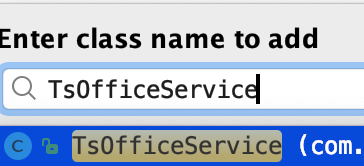
界面显示出了tsofficeservice类但是没有关联关系
选择图中的按钮可以显示出来。

选择父级
此功能可以方便我们快速的完成类图绘制,选择某一个类选择show parents
最终图形
此图描述了科室管理的uml类图关系,可以根据需要显示到某一级,当然也可以选择保存之类的操作保存类图。
时序图生成
概述
此处的时序图是描述代码某一个方法的时序,需要依赖外部插件。
插件安装
需要在idea中安装Sequence Diagram 插件。此处不详细描述暗转过程了,安装完成后需要重启idea。
生成时序图
此处注意,是要选择某一个方法,而不是类。
弹出配置界面,根据需要进行配置,通常默认就可以。
此时就可以显示完整的代码时序图了。
总结
以上就是全部关于IDEA生成类图和时序图的说明,对补文档很有帮助,日常工作中查看代码逻辑也很有用,IDEA还有很多有意思的插件,像代码规范检查之类的,以后用到了再更新。